Развёртка стен комнаты в ArchiCAD
- Категория: Изучение ArchiCAD
Здравствуйте уважаемые посетители школы дизайна интерьера studyas.com! Сегодня я хочу рассказать вам о том, как при помощи программы ArchiCAD 15 легко вычертить развёртки стен комнаты, квартиры или дома.

Но для начала давайте разберемся, что же такое развёртки стен и для чего они нужны при дизайне квартиры или дома.
Развёртка стены - это плоская вертикальная проекция стены какой-либо комнаты или помещения, вычерченная в определённом масштабе, и с нанесёнными на ней предметами мебели, обстановки и размерами.
В дизайне интерьера развёртки используются в двух основных случаях:
- Для создания чертежей стен (для нанесения на них необходимых размеров мебели и обстановки, расположения элементов по высоте и т.д.);
- Для проверки и корректировки получившихся композиционных решений после планировки (зонирования). Придания симметрии композиции, комбинирования цветового решения и т.п.
Итак, давайте научимся вычерчивать развёртки стен в ArchiCAD. Дело в том, что, собственно, ничего вычерчивать и не придётся. Программа всё автоматически выполнит за вас, при условии, что до этого вы добросовестно вычерчивали модель комнаты со всеми необходимыми настройками элементов: высотой стен, высотой и расположением потолком и полов и т.д.
Чтобы вычертить развёртку стен в ArchiCAD необходимо иметь модель комнаты с уже проведённой планировкой и расставленной мебелью. На предыдущем уроке мы научились проводить планировку комнаты в ArchiCAD, и результатом этого явилась модель комнаты с мебелью.
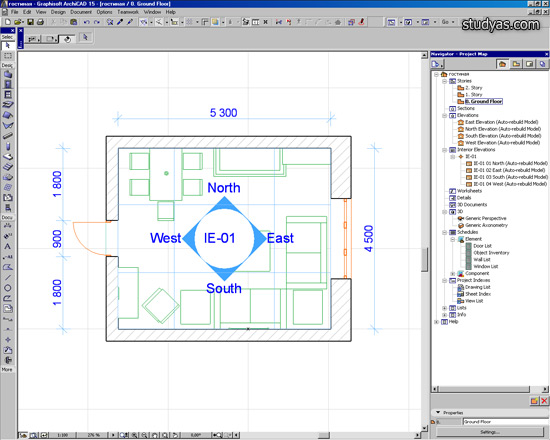
Чтобы не повторяться, я возьму модель комнаты из того урока и на её примере покажу вам принцип создания развёрток стен. А если вы не знаете, как самостоятельно вычертить план в ArchiCAD, то сначала изучите урок как создать план комнаты в Архикад.
Наверное, вы уже понимаете, что за создание развёрток стен в ArchiCAD отвечает определённый инструмент. Этот инструмент  называется Интерьер Вид (Interior Elevation Tool) и располагается на панели инструментов archicad. Щёлкните один раз левой кнопкой мыши по изображению на кнопке и переходите вверх экрана для настройки этого инструмента.
называется Интерьер Вид (Interior Elevation Tool) и располагается на панели инструментов archicad. Щёлкните один раз левой кнопкой мыши по изображению на кнопке и переходите вверх экрана для настройки этого инструмента.
Вначале необходимо выбрать какую именно развёртку вам нужно построить: развёртку одной стены, все развёртки в комнате с более чем 4-мя углами, все стены в квадратной (прямоугольной) комнате или комнате, которая расположена под определённым углом к горизонтали и вертикали. Выбирайте соответствующую кнопку на панели состояния.
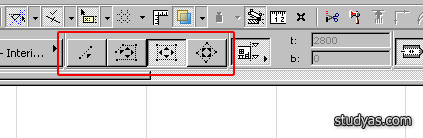
Так как наша комната прямоугольная, то я оставляю активную кнопку по умолчанию и перехожу на план. Остальные настройки оставляю без изменения, т.к. они настроены оптимально и подходят для большинства комнат.
Чтобы начать построение развёртки стен комнаты, цепляйтесь курсором за какой-нибудь внутренний угол комнаты и, щёлкнув по нему, перемещайте курсор в противоположный угол комнаты.
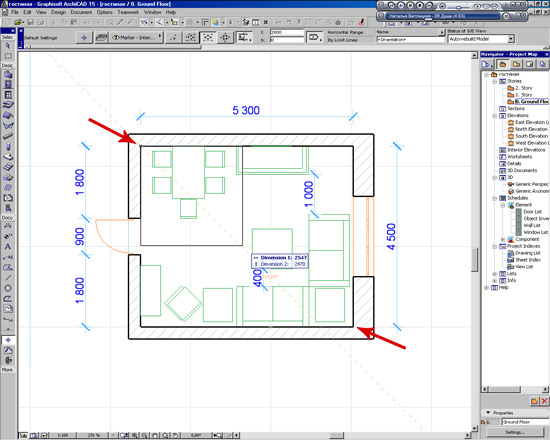
Теперь щёлкните левой кнопкой мыши по противоположному углу комнаты, и переместите курсор ближе к центру комнаты. За курсором потянется прямоугольник, который обозначает плоскость, при помощи которой происходит отсечение элементов комнаты, попадающих в пределы этого прямоугольника. Эта секущая плоскость необходима для того, чтобы указать Архикаду какую мебель показывать на развёртках. Чтобы вся мебель попала на соответствующую развёртку стены, перемещайте секущую плоскость как можно ближе к центру комнаты.
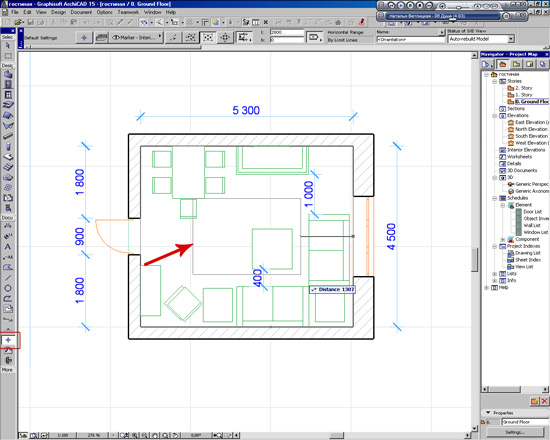
Выровняв секущий прямоугольник так как вам необходимо, щёлкните на нём левой кнопкой мыши, чтобы завершить процесс создания развёрток стен. ArchiCAD автоматически создаст все необходимые развёртки, и поместит каждую из них на отдельный чертеж в навигаторе.
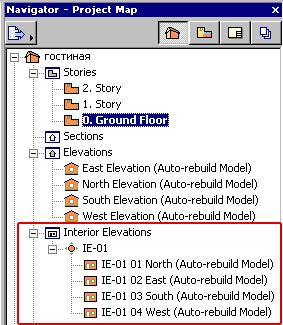
Напомню, что навигатор в ArchiCAD находится у правого края вашего экрана и рабочего окна.
Теперь последовательно выбирая каждую развёртку стены, вы можете посмотреть, что у вас получилось. Вот такие развёртки стен комнаты получились у меня:
- развёртка северной стены комнаты;
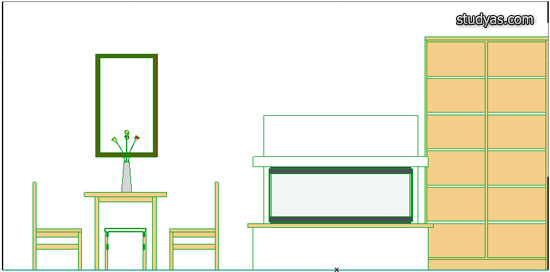
- развёртка восточной стены комнаты;
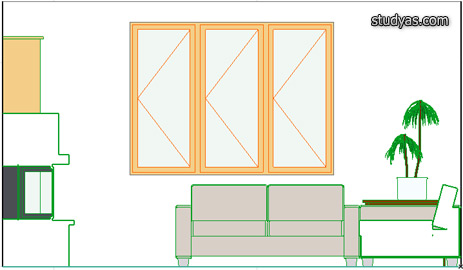
- развёртка южной стены комнаты;
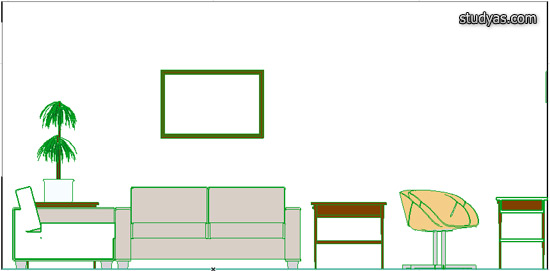
- развёртка западной стены комнаты.
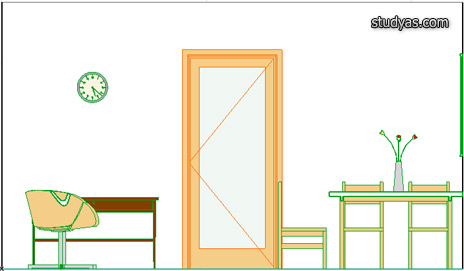
Стоит также отметить, что отображение элементов развёрток в ArchiCAD может быть выполнено в нескольких видах. Развёртки можно выводить в виде линейного рисунка (т.е. без покраски, только линиями); с покраской элементов, и с покраской элементов плюс тени. Я использовал в этом уроке отображение элементов с покраской без теней.
Обо всех этих методах отображения чертежей мы подробно поговорим с вами в следующем уроке, когда будем разбирать урок по работе c 3d в ArchiCAD.
А на этом урок по созданию развёртки стен комнаты в ArchCAD 15 закончен. До скорых встреч на следующих уроках школы дизайна интерьера studyas.com.
♥ Если вам понравилась эта статья, пожалуйста, нажмите кнопку вашей любимой социальной сети:



















Комментарии
Также в archicad можно использовать инструмент "камера" для настройки любых видов.
RSS лента комментариев этой записи